Ноутбуки Lenovo ThinkPad E555 - инструкция пользователя по применению, эксплуатации и установке на русском языке. Мы надеемся, она поможет вам решить возникшие у вас вопросы при эксплуатации техники.
Если остались вопросы, задайте их в комментариях после инструкции.
"Загружаем инструкцию", означает, что нужно подождать пока файл загрузится и можно будет его читать онлайн. Некоторые инструкции очень большие и время их появления зависит от вашей скорости интернета.
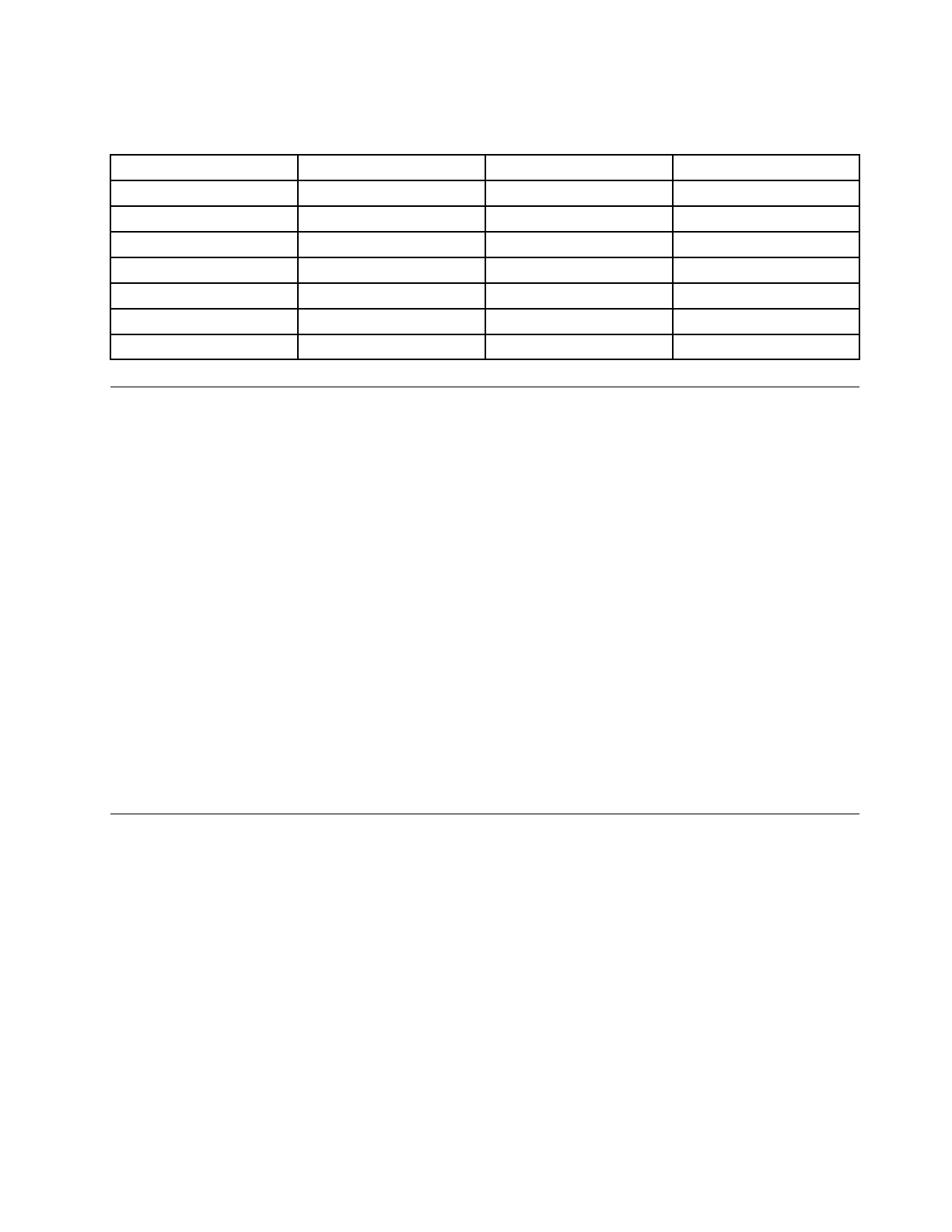
При установке операционной системы Windows 8.1 или Windows 10 может потребоваться один из
следующих кодов страны или региона:
Страна или регион
Код
Страна или регион
Код
Китай
SC
Нидерланды
NL
Дания
DK
Норвегия
NO
Финляндия
FI
Испания
SP
Франция
FR
Швеция
SV
Германия
GR
Тайвань (Китай) и Гонконг
TC
Италия
IT
США
US
Япония
JP
Установка драйверов устройств
Драйвер устройства — это программа, управляющая определенным устройством компьютера.
Если устройство работает неправильно или если вы установили новое устройство, необходимо
установить или обновить соответствующий драйвер устройства. Например, при использовании
операционной системы Windows 7 необходимо загрузить и установить драйвер USB 3.0, чтобы
использовать разъем USB 3.0.
Чтобы загрузить последние драйверы устройств, выполните указанные ниже действия.
1. Перейдите по адресу http://www.lenovo.com/ThinkPadDrivers.
2. Выберите имя продукта, чтобы просмотреть все драйверы устройств для данного компьютера.
3. Выберите необходимые драйверы устройств и следуйте инструкциям на экране.
Внимание:
Не загружайте драйверы устройств с веб-сайта Центра обновлений Windows. Всегда
загружайте драйверы устройств по адресу:
http://www.lenovo.com/ThinkPadDrivers.
При использовании операционной системы Windows 7 драйверы устройств можно также найти в
каталоге
C:\SWTOOLS\DRIVERS
на запоминающем устройстве. Дополнительную информацию см. в
разделе “Повторная установка предустановленных программ и драйверов устройств” на странице
117.
Использование программы ThinkPad Setup
Программа ThinkPad Setup позволяет выбирать различные конфигурации компьютера с помощью
настройки BIOS.
Для настройки BIOS компьютера выполните следующие действия:
1. Включите компьютер. При отображении логотипа ThinkPad нажмите F1. Запускается программа
ThinkPad Setup.
Примечание:
При необходимости пароля администратора введите правильный пароль.
Можно также нажать клавишу Enter, чтобы пропустить запрос пароля и запустить программу
ThinkPad Setup. Если пароль не был введен, изменение конфигураций, защищенных паролем
администратора, невозможен. Дополнительную информацию см. в разделе “Использование
2. Используйте клавиши управления курсором для выбора вкладки или элемента, нажмите клавишу
Enter для выбора. Появится подменю.
Глава 6. Расширенные настройки
67
Содержание
- 3 Содержание
- 7 Прочтите вначале
- 8 Важная информация по технике безопасности
- 9 Состояния, требующие немедленных действий
- 10 Шнуры и адаптеры питания
- 12 Инструкция по работе с блоками питания; Внешние устройства
- 14 Эмиссия тепла и вентиляция
- 19 Глава 1. Обзор продукта; Вид спереди для моделей с камерой 2D
- 21 Вид спереди для моделей с камерой 3D
- 23 Вид справа
- 24 Вид слева
- 26 Вид снизу
- 27 Индикаторы состояния
- 28 Расположение наклеек с важной информацией о продукте
- 29 Информация об идентификаторе FCC ID и номере IC Certiication
- 32 Спецификации; Условия эксплуатации
- 33 Обзор программ Lenovo
- 37 Глава 2. Работа на компьютере; Регистрация компьютера
- 43 Манипулятор ThinkPad с кнопками TrackPoint
- 45 Манипулятор ThinkPad без кнопок TrackPoint
- 47 Жесты для сенсорной панели
- 49 Настройка манипулятора ThinkPad; Замена колпачка джойстика; Управление питанием
- 50 Использование питания от сети; Проверка состояния аккумулятора
- 51 Режимы энергосбережения
- 52 Эксплуатация аккумулятора
- 55 Использование подключения к беспроводной локальной сети
- 56 Использование соединения Bluetooth
- 59 Использование камеры
- 61 Извлечение карты Flash Media
- 63 Глава 3. Расширение возможностей компьютера; Подбор дополнительных аксессуаров ThinkPad
- 65 ThinkPad OneLink Pro Dock
- 67 Глава 4. Вы и ваш компьютер; Специальные возможности и удобство работы
- 68 Создание комфортных условий; Информация о специальных возможностях
- 72 Дорожные аксессуары
- 73 Глава 5. Безопасность; Использование паролей; Пароль при включении
- 74 Пароль администратора
- 76 Пароли на доступ к жесткому диску
- 78 Защита жесткого диска
- 79 Использование устройства распознавания отпечатков пальцев
- 81 Замечания относительно удаления данных с устройства хранения
- 83 Глава 6. Расширенные настройки; Установка новой операционной системы
- 84 Установка операционной системы Windows 8.1 или Windows 10
- 85 Установка драйверов устройств; Использование программы ThinkPad Setup
- 92 Меню Security
- 98 Меню Startup
- 100 Меню Restart
- 103 Глава 7. Предотвращение неполадок; Общие советы по предотвращению проблем
- 104 Поддержание драйверов устройств в актуальном состоянии
- 105 Уход за компьютером
- 107 Чистка крышки компьютера
- 109 Глава 8. Устранение неполадок компьютера; Диагностика неполадок; Устранение неполадок
- 110 Попадание жидкости на клавиатуру
- 111 Сообщения об ошибках
- 113 Ошибки, при которых сообщения не выводятся
- 114 Звуковые сигналы, сообщающие об ошибках; Неполадки модулей памяти
- 115 Неполадки сети; Проблемы, связанные с Ethernet
- 116 Проблемы беспроводной сети; Проблемы, связанные с Bluetooth; Неполадки клавиатуры и других манипуляторов
- 117 Неполадки дисплея и мультимедийных устройств; Неполадки с экраном компьютера
- 119 Проблемы с внешним монитором
- 122 Проблемы с воспроизведением звука
- 123 Неполадки устройства распознавания отпечатков пальцев; Неполадки с аккумулятором
- 124 Неполадки адаптера питания; Проблемы с электропитанием
- 126 Неполадки жестких дисков и других устройств для хранения данных
- 128 Неполадки программ; Неполадки портов и разъемов
- 131 Информация о восстановлении операционной системы Windows 7; Создание и использование носителя восстановления
- 132 Резервное копирование и восстановление
- 133 Рабочее пространство Rescue and Recovery
- 134 Создание и использование резервных носителей
- 136 Решение проблем, связанных с восстановлением
- 137 Восстановление заводских настроек компьютера по умолчанию
- 141 Создание и использование USB-накопителя восстановления
- 143 Глава 10. Замена устройств; Защита от статического электричества
- 145 Замена клавиатуры
- 150 Замена устройства хранения данных
- 154 Замена дисковода оптических дисков
- 157 Замена модуля памяти
- 159 Замена плоской круглой батарейки
- 163 Глава 11. Оказание технической поддержки; Перед тем как связаться с Lenovo
- 165 Как обратиться в центр поддержки клиентов Lenovo; Приобретение дополнительных услуг
- 167 Приложение A. Нормативная информация; Расположение антенн беспроводной связи UltraConnect; Информация о беспроводной связи
- 169 Информация о соответствии нормативам радиосвязи; Информация, относящаяся к сертификации; Замечания по классификации для экспорта
- 170 Замечание об электромагнитном излучении
- 177 Информация об утилизации аккумуляторов для США и Канады
- 183 Приложение D. Информация о модели ENERGY STAR
- 185 Приложение E. Товарные знаки
- 187 Приложение F. Замечания










































































































































































































